Googleスプレッドシートで作成済みの表やセルの書式(セルの色や文字色、罫線など)のみを別のセルにコピー、貼り付けしたい場合は、貼り付け方法を「書式のみ貼り付け」とすることで書式のみを簡単に別のセルにコピーすることができます。
Sample
書式のみをコピー、貼り付ける
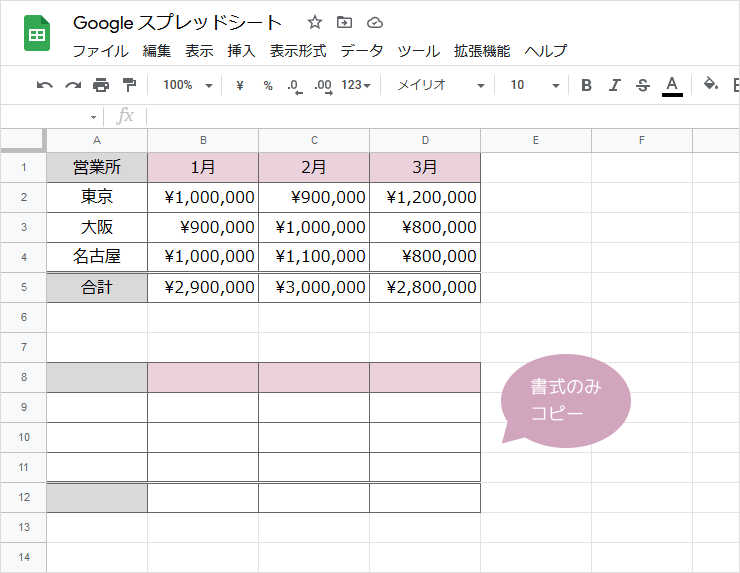
右クリックで書式のみ貼り付け
すでに値が入力されているセルに、色や罫線などの書式のみをコピーしたいときは、書式のみ貼り付けを使用します。
1.コピーをしたい書式が設定されているセルを選択し、コピー(Ctrl+C)をします
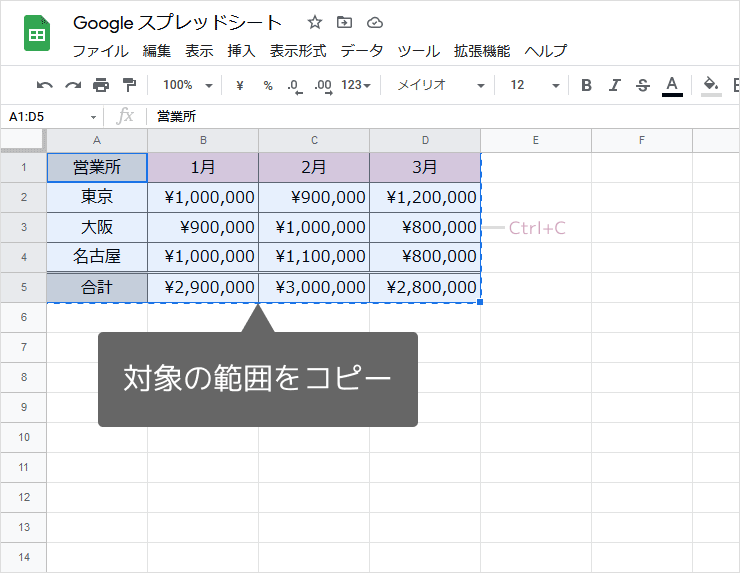
2. 書式のみ貼り付けたい先のセルを選択し、右クリックをして表示されるメニューリストの
特殊貼り付け » 書式のみ貼り付けをクリックします。
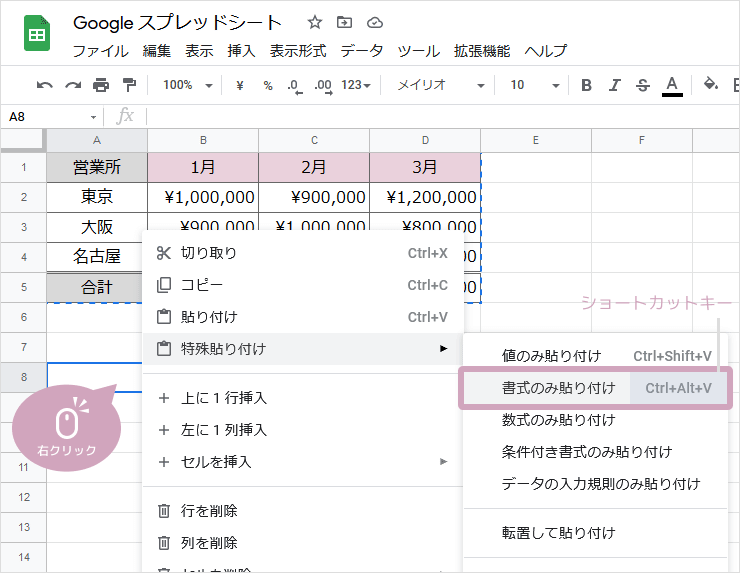
3.書式のみの貼り付けができました。

メニューから書式のみ貼り付け
データをコピーしたら、貼り付けたいセルを選択し、
編集メニュー » 特殊貼り付け » 書式のみ貼り付け
の操作でも書式のみを貼り付けることができます。
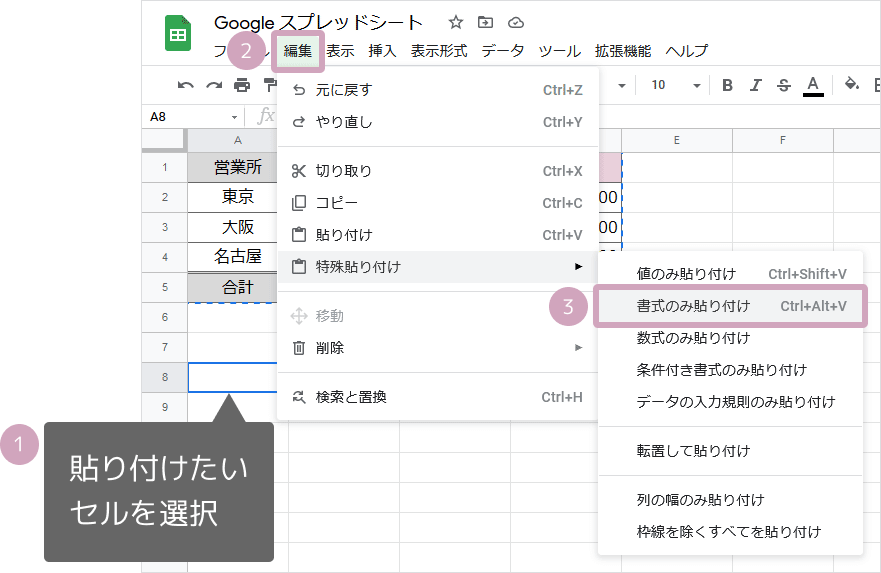
貼り付けオプションで書式のみ貼り付け(貼り付け後のボタンで切り替え)
データをCtrl+Cでコピーし、貼り付けたいセルでCtrl+Vで貼り付けます。
貼り付け後に右下に表示される貼り付けオプションのボタンをクリック » 書式のみ貼り付け
の操作でも書式のみを貼り付けることができます。
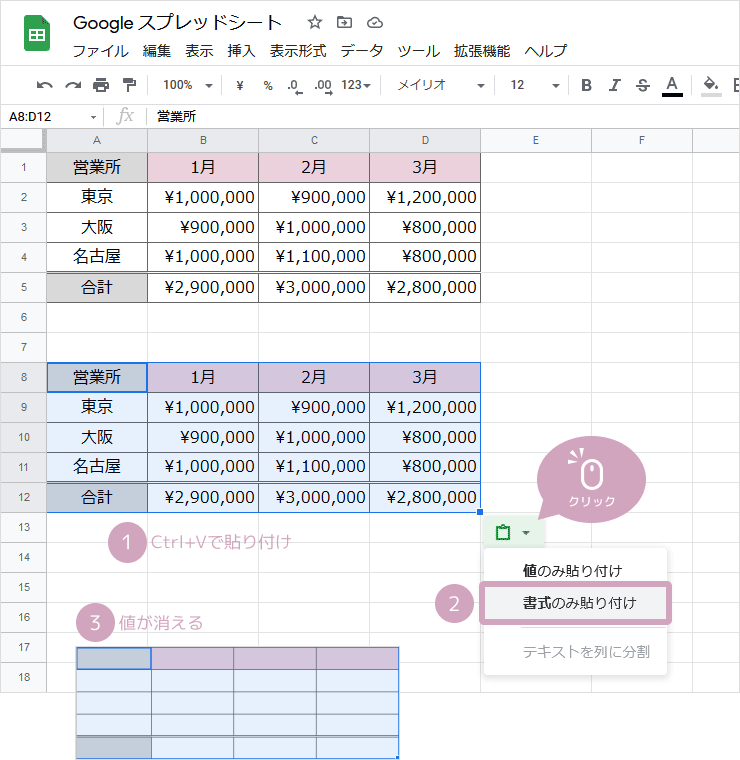
ツールバーで書式の貼り付け(書式貼り付けボタン)
1.コピーをしたい書式が設定されているセルを選択 » 書式を貼り付けボタンをクリックします。
(これで範囲の書式をコピー状態になります)
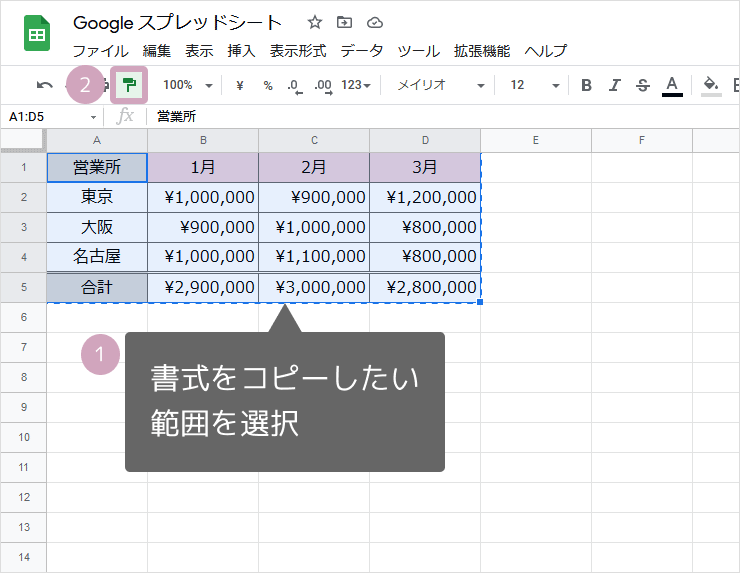
2.書式の貼り付けをしたいセルをクリックすると、クリックしたセルに書式のみが適用されます。
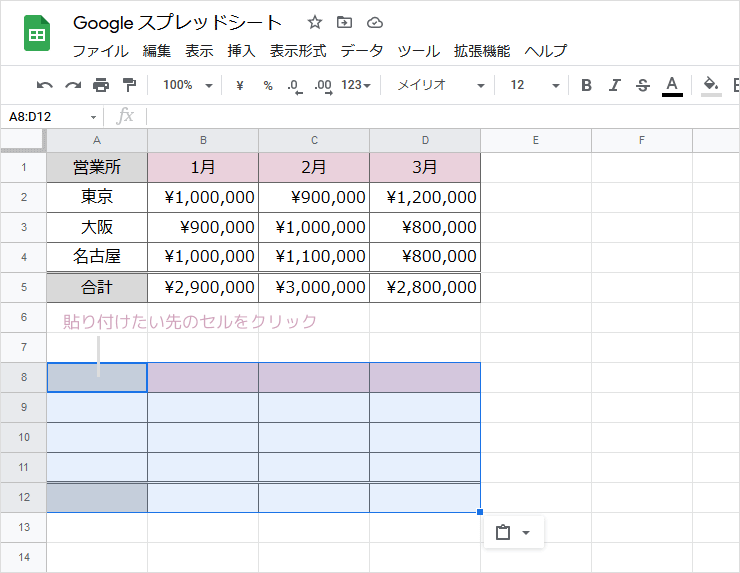
特殊貼り付けには他にも様々な貼り付け方法があります。















